6 geriausi „Google“ paieškos pasiūlymų pataisymai, nerodomi „Safari“ sistemoje „Mac“.
Įvairios / / April 28, 2023
„Google“ yra numatytasis „Safari“ paieškos variklis. Jūs turite galimybę pakeisti numatytąjį paieškos variklį „Safari“. Tačiau dauguma iš mūsų pasikliaujame „Google“ paieškos pasiūlymais, kurie rodomi atsižvelgiant į tai, ko ieškome žiniatinklyje. Šie pasiūlymai padeda, kai ieškome kažko konkretaus.
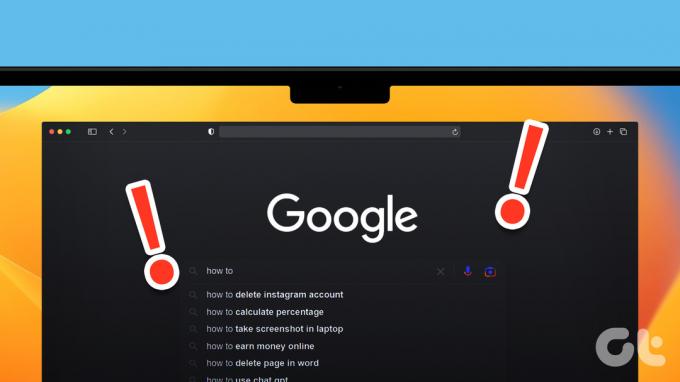
Tai reiškia, kad galite negauti tikslaus rezultato pagal savo užklausą, jei paieškos pasiūlymai nebebus rodomi. Jei taip nutinka jums, šiame įraše bus pateikti keli veikiantys sprendimai, kaip pataisyti „Google“ paieškos pasiūlymus, kurie nerodomi „Safari“ sistemoje „Mac“.
1. Išvalykite „Safari“ talpyklą ir slapukus
Pirmas sprendimas, kurį rekomenduojame, yra „Safari“ talpyklos ir svetainės duomenų išvalymas. Jūsų žiniatinklio naršyklės nuostatos „Safari“ išsaugomos kaip talpykla ir slapukai, kad jūsų „Mac“ būtų greitesnis naršymas. Bet jei „Google“ paieškos pasiūlymai nerodomi, galite pabandyti išvalykite „Safari“ talpyklą ir „Google“ svetainės slapukus patikrinti, ar tai išsprendžia problemą. Jei ne, skaitykite kitus sprendimus.
2. Priverstinai išeiti ir iš naujo paleisti „Safari“.
Tikėkite ar ne, bet kartais, kai „Mac“ kompiuteryje nutinka kažkas keisto, tereikia priverstinai uždaryti programą ir iš naujo paleisti programą. Štai kaip galite išbandyti tą patį „Safari“.
1 žingsnis: Viršutiniame dešiniajame kampe spustelėkite Apple logotipą.

2 žingsnis: Pasirinkite Force Quit.

3 veiksmas: Programų sąraše pasirinkite Safari ir spustelėkite mygtuką Force Quit.

4 veiksmas: Dar kartą spustelėkite Force Quit, kad patvirtintumėte.

5 veiksmas: Iš naujo paleiskite „Safari“ ir patikrinkite, ar problema išspręsta.

3. Išjunkite „Safari“ plėtinius
„Safari“ plėtiniai padidina funkcionalumą ir suteikia daugiau galimybių naršyti našiau. Tačiau kai kurie plėtiniai laikui bėgant gali sugesti, nes trūksta naujinių. Dėl to gali kilti problemų, pvz., nerodomi „Google“ paieškos pasiūlymai. Štai kaip galite pabandyti išjungti plėtinius ir patikrinti, ar tai išsprendžia problemą.
1 žingsnis: Paspauskite Command + tarpo klavišo spartųjį klavišą, kad atidarytumėte „Spotlight“ paiešką, įveskite Safari, ir paspauskite Grįžti.

2 žingsnis: Viršutiniame dešiniajame kampe spustelėkite „Safari“.

3 veiksmas: Kontekstiniame meniu pasirinkite Nustatymai.

4 veiksmas: Nustatymų lange spustelėkite skirtuką Plėtiniai.

5 veiksmas: Spustelėkite žymimąjį laukelį šalia plėtinio pavadinimo, kad jį išjungtumėte.

6 veiksmas: Palikite atidarytą nustatymų langą ir patikrinkite, ar rodomi „Google“ paieškos pasiūlymai.
Jei ne, pakartokite tuos pačius veiksmus, kad patikrintumėte, kuris plėtinys sukelia problemą.
Suradę tą plėtinį, po jo pavadinimu spustelėkite Pašalinti, kad jį pašalintumėte.

4. Išjungti turinio apribojimus
The Ekrano laiko funkcija jūsų „Mac“. leidžia valdyti turinio privatumą ir apribojimus tokioms programoms kaip „Safari“. Galite apriboti prieigą prie žiniatinklio turinio apribodami svetaines suaugusiesiems arba leisdami kelias konkrečias svetaines. Tačiau gali būti, kad dėl turinio apribojimų „Google“ paieškos pasiūlymai nerodomi. Taigi siūlome kurį laiką jį išjungti ir patikrinti, ar tai išsprendžia problemą.
1 žingsnis: Paspauskite Command + tarpo klavišo spartųjį klavišą, kad atidarytumėte „Spotlight“ paiešką, įveskite Sistemos nustatymai, ir paspauskite Grįžti.

2 žingsnis: Kairiajame meniu spustelėkite Ekrano laikas.
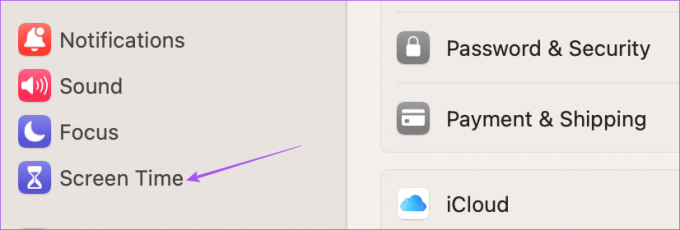
3 veiksmas: Pasirinkite Turinys ir privatumas.

4 veiksmas: Spustelėkite Turinio apribojimai.

5 veiksmas: Pasirinkite išskleidžiamąjį meniu šalia Prieiga prie žiniatinklio turinio.

6 veiksmas: Pasirinkite Neribota prieiga.

7 veiksmas: Spustelėkite Atlikta apatiniame dešiniajame kampe, kad patvirtintumėte.

8 veiksmas: Uždarykite langą ir atidarykite „Safari“, kad patikrintumėte, ar problema išspręsta.

5. Atnaujinkite „Safari“.
Gali kilti problemų dėl dabartinės „Safari“ versijos jūsų „Mac“. Štai kodėl rekomenduojame atnaujinti „Safari“ versiją įdiegiant naują „MacOS“ versiją.
1 žingsnis: Paspauskite Command + tarpo klavišo spartųjį klavišą, kad atidarytumėte „Spotlight“ paiešką, įveskite Patikrinkite, ar nėra programinės įrangos naujinių, ir paspauskite Grįžti.

2 žingsnis: Jei yra naujinimas, atsisiųskite ir įdiekite jį.
3 veiksmas: Po to atidarykite „Safari“ ir patikrinkite, ar problema išspręsta.

6. Perjunkite į naują naršyklę, jei niekas neveikia
Jei nė vienas iš sprendimų jums nepadėjo iki šiol, pabandykite perjungti į kitą naršyklę, pvz., „Google Chrome“, „Microsoft Edge“ ar „Firefox“. Savo „Mac“ galite naudoti toliau pateiktas atsisiuntimo nuorodas.
Atsisiųskite „Chrome“, skirtą „Mac“.
Atsisiųskite „Edge“ naršyklę, skirtą „Mac“.
Atsisiųskite „Firefox“, skirtą „Mac“.
Gaukite „Google“ paieškos pasiūlymų
Šie sprendimai padės gauti „Google“ paieškos pasiūlymų pagal tai, ko ieškote. Jei stebite tam tikros svetainės turinį, galite įjungti tos svetainės pranešimus „Safari“. Bet jei negirdite pranešimo garso, peržiūrėkite mūsų įrašą, kuriame siūlomi geriausi pataisymai „Mac“ sistemoje neveikia „Safari“ pranešimų garsas.
Paskutinį kartą atnaujinta 2023 m. balandžio 27 d
Aukščiau pateiktame straipsnyje gali būti filialų nuorodų, kurios padeda palaikyti „Guiding Tech“. Tačiau tai neturi įtakos mūsų redakciniam vientisumui. Turinys išlieka nešališkas ir autentiškas.
Parašyta
Paurushas Chaudhary
Paprasčiausias technologijų pasaulio demistifikavimas ir kasdienių problemų, susijusių su išmaniaisiais telefonais, nešiojamaisiais kompiuteriais, televizoriais ir turinio srautinio perdavimo platformomis, sprendimas.



